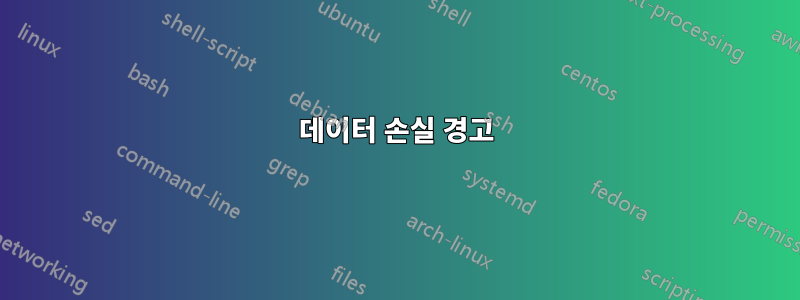
다음과 같은 오래된 PDA/스마트폰 운영 체제가 있습니다.팜OS. 에 포함되어 있습니다거의모든 PalmPilot, Palm, Visor, Tungsten, Zire, Treo 및 Centro 장치. 이러한 장치는 더 이상 제조되지 않습니다. (흥미롭게도 오늘날에도 이베이, 아마존 및 기타 마켓플레이스 웹사이트에서 여전히 판매되고 있습니다. 새 제품이나 중고품을 구입할 수 있습니다.)
Palm OS 장치는 실제로 클라우드에 연결되지 않습니다. 백업을 수행하려면 NVBackup을 사용하여 SD 카드에 백업할 수 있습니다. 하지만 장치 외부 백업을 컴퓨터에 저장하는 것이 더 안전합니다.
Linux 사용자는 자신의 장치를 다음과 동기화할 수 있습니다.J-파일럿, 이는 여전히 유지됩니다.(원천.)
Windows 사용자는 일반적으로 다음과 동기화합니다.팜 데스크탑.
Palm Desktop에는 동기화 유틸리티("HotSync Manager")와 32비트 USB HotSync 드라이버가 함께 제공됩니다. 요즘 판매되는 대부분의 PC에는 32비트 드라이버를 로드할 수 없는 64비트 Windows가 탑재되어 있습니다.
Palm OS 장치를 최신 64비트 PC와 어떻게 동기화할 수 있습니까?
답변1
데이터 손실 경고
항상 Palm Desktop 6.x를 종료하십시오.~ 전에PC를 종료하거나 다시 시작합니다. 이를 수행하지 않으면 데이터가 손실될 수 있습니다. 예를 들어 다음을 참조하세요.이 포럼 스레드. 데이터 손상도 발생할 수 있나요? 나는 모른다.
느린 동기화
오래된 데이터가 가득한 Palm OS 장치를 새 컴퓨터와 처음 동기화하는 경우 몇 시간이 걸릴 수 있습니다. 기다려주십시오. 향후 HotSync 작업은 훨씬 더 빨라질 것입니다.
메모
HotSync Manager를 수동으로 시작해야 할 수도 있습니다. Palm Desktop을 설치하면 시작 메뉴에 나타납니다.
Palm OS 장치를 64비트 PC와 동기화하는 방법
당신에게는 선택권이 있습니다. 블루투스 방식, Wi-Fi 방식, XP 모드 방식, 리눅스 방식, 시리얼 방식, USB 방식을 선택할 수 있습니다. 블루투스 방식을 먼저 시도해 보세요. 작동하지 않으면새 질문 게시, 또는 다른 방법을 시도해 보세요.
블루투스 방식
이것이 가장 간단할 수도 있습니다. 블루투스를 사용하여 동기화할 수 있습니다. 도움이 필요하면 Google에서 [ palm os bluetooth sync]를 검색해 보세요.
64비트 Bluetooth 드라이버는 Windows에 포함되어 있습니다.
컴퓨터에 Bluetooth 칩이 포함되어 있지 않으면 Bluetooth 어댑터를 구입해야 할 수도 있습니다.
이 방법은 효과가 있을 것이지만 보장할 수는 없습니다.
제 경험상 블루투스 방식이 효과가 있는 것 같습니다. Bluetooth는 Aceeca 드라이버만큼 안정적이지는 않지만 Bluetooth는 아마도 4배 빠른 것 같습니다.
문제가 있으면 참조하세요.여기.
Wi-Fi 방식
Wi-Fi를 지원하도록 Treo를 업그레이드하기 위해 일부 하드웨어를 구입하고 설치할 수도 있습니다. 이렇게 하면 Wi-Fi를 사용하여 동기화할 수 있습니다. 도움이 필요하면 Google에서 [ treo wi-fi]를 검색해 보세요.
이 방법이 작동할 수도 있지만 보장할 수는 없습니다.
XP 모드 방식
Windows 7 Professional, Enterprise 또는 Ultimate를 실행하는 컴퓨터에 액세스할 수 있는 경우 다음을 사용할 수 있습니다.윈도우 XP 모드동기화합니다. USB 포트를 XP 모드로 전달하고 XP 모드에서 Palm Desktop 및 HotSync Manager를 설치한 다음 동기화하세요.(원천.)또한보십시오이 포럼 스레드.
XP 모드는 Windows 8 또는 이후 Windows 버전에서 지원되지 않는 것 같습니다.
이 방법은 지원되는 모든 운영 체제에서 작동할 것입니다. 물론 보장할 수는 없습니다.
리눅스 방식
최신 Linux 배포판에는 지난 수십 년과 마찬가지로 오늘날에도 여전히 사전 설치된 Palm OS 드라이버가 함께 제공됩니다. 64비트 컴퓨터에서는 잘 작동합니다. 당신은 볼 수 있습니다소스 코드당신이 원하는 경우.
Ubuntu 또는 다른 좋은 Linux 배포판을 설치하십시오. VirtualBox(및 해당 확장 팩) 내에 Linux를 설치할 수 있습니다. 그런 다음 USB 포트를 가상 머신으로 전달할 수 있습니다. Linux를 컴퓨터에 직접 설치하는 경우 먼저 데이터를 백업하십시오.
이제 Ubuntu Software Center 또는 다른 패키지 관리 도구를 사용하여 jpilot패키지를 다운로드하십시오.
마지막으로 J-Pilot을 시작합니다.
Linux에 능숙하다면 이 방법이 작동할 것입니다. 하지만 보장할 수는 없습니다.
직렬방식
Palm OS 장치용 직렬 HotSync 케이블이 필요합니다. USB-직렬 어댑터도 필요할 수도 있습니다. 이런 것들을 사야 할 수도 있습니다.
이 방법이 작동할 수도 있지만 보장할 수는 없습니다.
USB방식
뉴질랜드의 Aceeca Limited는 Palm OS 동기화를 위한 64비트 Windows USB 드라이버를 출시했습니다. 그들은쓴고객이 아닌 사람도 자유롭게 사용할 수 있고, 고객이 아닌 사람에게 지원을 제공하지 않으며, 문제가 발생하더라도 책임을 지지 않습니다.
당신은 그들의로부터 그것을 얻을 수 있습니다드라이버 다운로드 페이지. 설치 지침은 Zip 파일 안에 있습니다.
나는 지시를 따랐다. 그들은 잘 작동했습니다. 이후 Windows에서 "USB 장치가 인식되지 않습니다. ❧ 이 컴퓨터에 마지막으로 연결한 USB 장치가 제대로 작동하지 않아 Windows에서 이를 인식하지 못합니다."라는 메시지가 표시되었습니다. 나는 그 메시지를 무시했다. 당신도 그래야 합니다.
HotSync 버튼을 누르세요.
Aceeca 드라이버가 매우 느릴 수 있습니다. 보다여기. Treo 700p에서 Windows 10 시스템으로 60MB의 데이터를 동기화하는 프로세스를 시작했습니다. 2시간이 지나서 어느 정도 진전이 있었지만 아직 끝나지 않았습니다. 내 AddressDB 파일에 일부 손상이 있을 수 있으므로 주소록 도관의 동기화가 완료되는지 여부를 알 수 없습니다. 이에 대해서는 별도의 질문을 게시할 수 있습니다. 또는 Wireshark를 사용하여 USB 케이블을 통해 이동하는 비트를 관찰하고 실제로 진행 중인 부분이 있는지 확인할 수도 있습니다.
불필요한 도관을 비활성화하면 작업 속도가 빨라질 수 있습니다. 에 더 많은 정보가 있습니다이 스레드.
추가 도움이 필요한 경우
위의 방법 중 하나라도 효과가 없다면 여기나 다음 페이지에 새 질문을 게시해 주세요.Palm OS 하위 Reddit.
출처
이 답변의 출처는 다음과 같습니다.Wikipedia 기사의 일부, 기타 소스.
답변2
잊을 수 없는 답변 정말 감사드립니다! 나는 아직도 Palm Tungsten E2를 사용하고 있는데 Palm을 컴퓨터에 직접 연결하는 대신 Bluetooth 방식을 사용하여 완벽하게 동기화할 수 있었습니다! USB 케이블로 동기화하기 위해 위 게시물에 설명된 64비트 드라이버를 다운로드할 필요도 없었습니다. 따라서 이 문제가 있는 다른 분들을 위해 Palm Calendar를 64비트 Windows 10 컴퓨터의 Palm Desktop과 블루투스로 동기화하기 위해 수행해야 했던 작업은 다음과 같습니다.
- Palm Desktop v6.2 응용 프로그램을 설치합니다. 다운로드하려면 다음 웹사이트로 이동하세요.https://www.companionlink.com/support/kb/How_To_Set_Up_Palm_Desktop_On_Windows_10설치 과정에서 주의해야 할 사항은 다음과 같습니다.
- Palm은 더 이상 활동하는 회사가 아니기 때문에 설치 프로그램은 설치 프로세스 중에 인터넷에서 어떤 것도 다운로드할 수 없습니다. 괜찮아요; 이건 괜찮아.
- 설치 프로세스 중에 Palm Desktop과 동기화하도록 선택하십시오. Palm은 버전 98~2003과만 호환되므로 손바닥을 Microsoft Outlook과 동기화할 수 없습니다. Palm은 버전 2007 이상과 호환되지 않습니다.
- 또한 Palm은 설치 과정 중에 Hotsync에 연결하거나 동기화할 수 없습니다. 64비트 드라이버가 없으면 USB를 통해 동기화에 연결하는 것은 32비트 시스템에서만 작동하기 때문입니다. 따라서 건너뛰기를 클릭하고 설치를 완료하세요.
- 동기화할 때 손바닥에 있는 데이터가 손실될까 봐 걱정된다면 Hotsync 설정에서 "날짜 기록"이 휴대용 장치에서 컴퓨터로만 전송되도록 구성해야 합니다(응용 프로그램으로 이동한 다음 날짜 기록을 선택한 다음 구성을 클릭하고 휴대용 장치가 데스크탑 덮어쓰기를 선택합니다. 그러나 나는 동기화 옵션으로 그냥 두더라도 Palm의 캘린더 데이터를 삭제하는 동기화 프로세스에 문제가 있어야 한다고는 생각하지 않습니다. 나는 그것을 "휴대용 장치가 데스크톱 덮어쓰기"로 변경하여 보수적이었습니다.
- 이제 Palm 데스크톱과 hotsync가 설치되었으므로 Bluetooth를 통해 Palm을 컴퓨터와 동기화하는 방법을 알아보려면 해당 Palm 모델의 설명서를 읽어보세요. Palm Tunsten E2 설명서를 다운로드할 수 있는 링크는 다음과 같습니다.https://www.manualslib.com/download/303179/Palmone-Tungsten-E2.html.
- 설명서의 모든 단계를 수행하면 팜 동기화가 시작되는 것을 볼 수 있으며 결국 Palm Desktop을 열 때 전송된 전체 달력을 볼 수 있습니다. 하지만 어떤 이유로 Palm을 컴퓨터와 Bluetooth로 동기화하려고 할 때 "Bluetooth 및 기타 장치 설정"을 불러와야 했습니다.


